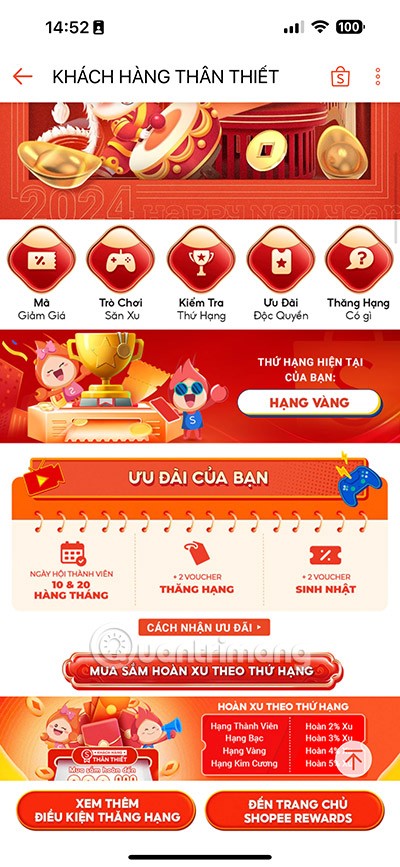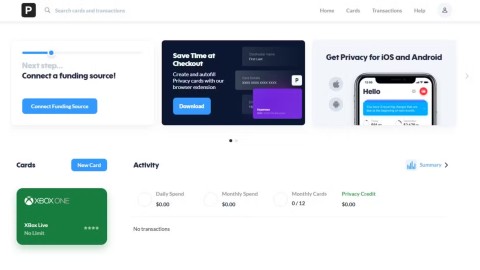Obecnie rozwijają się potrzeby użytkowników w zakresie zakupów online, stale pojawiają się aplikacje do zakupów online, takie jak Adayroi , Shopee , Sendo ... w celu zaspokojenia potrzeb użytkowników w zakresie zakupów online, Lazada nie jest wyjątkiem, gdy jest również jedną z najpopularniejszych aplikacji do zakupów online.
Jeśli nigdy nie uczestniczyłeś w zakupach online, zapoznaj się z poniższym artykułem, aby zwrócić uwagę na punkty, na które należy zwrócić uwagę podczas zakupów w aplikacji do zakupów online Lazada. Jeśli nie masz konta, zajrzyj. W artykule Jak założyć konto Lazada, aby kupować online offline .
Lazada na iOS
Lazada na Androida
Lazada na Windowsphone
Przewodnik po zakupach online na Lazada
Krok 1: Pobierz aplikację Lazada pasującą do twojego urządzenia na powyższym linku i zaloguj się, a następnie wybierz produkt, który chcesz kupić, z listy kategorii możesz wybrać produkt, który chcesz kupić. Następnie kliknij Filtruj, jak pokazano na obrazku.


W tym filtrze możesz odfiltrować lokalizacje, które chcesz kupić, ustawić najwyższą i najniższą cenę produktu, okres gwarancji, kolor, markę, zobaczyć funkcję przedmiotu ...


Po wybraniu takiego produktu kliknij go, aby wyświetlić więcej szczegółów na temat tego produktu. Tutaj możesz także przeczytać recenzje klientów, którzy kupili ten produkt.


Możesz także przejść do sklepu tego sklepu, aby zobaczyć, jakie produkty sprzedaje sklep. Po obejrzeniu kliknij Dodaj do koszyka, aby dokonać zakupu.
Pojawi się komunikat Dodaj do koszyka powodzenie , kliknij Idź do koszyka.


Krok 2: Sprawdź, ile produktów masz w koszyku, ile kosztują, ile masz produktów, adresy dostawy. Sprawdź dokładnie kwotę i kwotę, którą musisz zapłacić, a następnie kliknij opcję Przejdź do płatności.
Przejdź do okna płatności , zapisz swoje imię i nazwisko, adres wysyłki, wybierz miasto, dzielnicę, a przede wszystkim numer telefonu, a następnie kliknij Potwierdź.



Krok 3: Na koniec wybierz formę płatności, którą możesz zapłacić przy odbiorze, zapłacić kartą master, krajową kartą bankomatową, płatności ratalnej. Tutaj wybieram formę płatności przy odbiorze. Wybierz gotowe, kliknij Zamów teraz .
I w końcu informacje o zamówieniu, a następnie adres e-mail otrzyma również pocztę od Lazada wysłaną z informacjami o zamówieniu.


Następnie musisz tylko poczekać, aż dostarczą ci pracownicy dostawy, o których sprawach powinieneś pamiętać przy pierwszym zakupie, na podstawie opinii tych, którzy kupili towary, będziesz wiedział, który sklep jest dobry. Dobra jakość i niezbyt dobra. Ponadto przed kasą należy dokładnie sprawdzić koszyk.